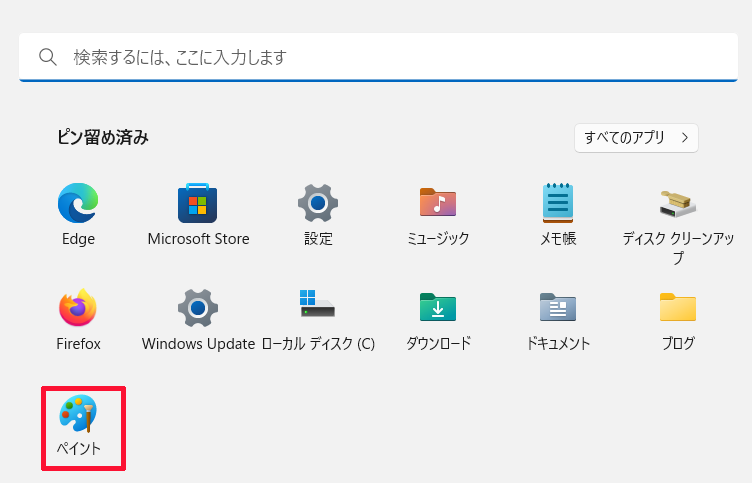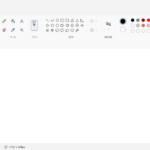こちらの記事でWindows 11でペイントを起動する方法について紹介しましたが、
ペイントを利用する機会が多い方は、ペイントをこのようにスタートメニューにピン留めしておくと素早く起動することができるのでおすすめです。
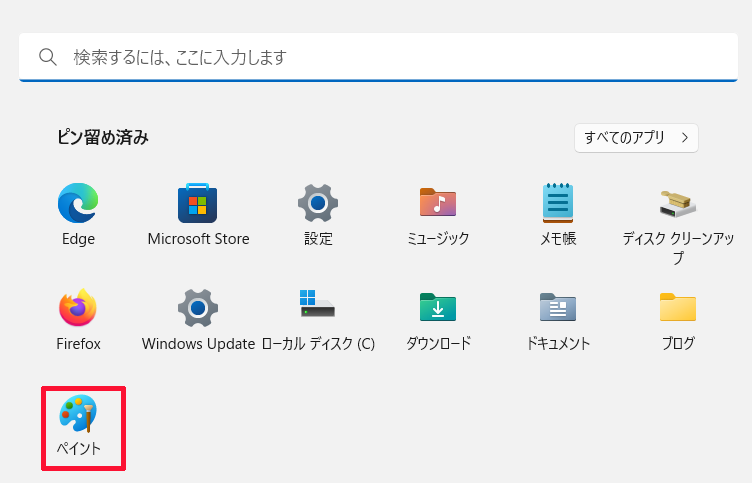
今回は、このペイントをスタートメニューにピン留めする方法について紹介していきます。
Windows 11ですべてのアプリからペイントをスタートメニューにピン留めする方法
①スタートボタンをクリックする
まず、タスクバーの左下にあるスタートボタンをクリックします。
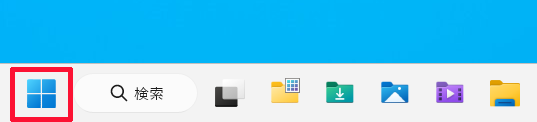
②すべてのアプリをクリックする
次にスタートメニュー内にある「すべてのアプリ」をクリックします。
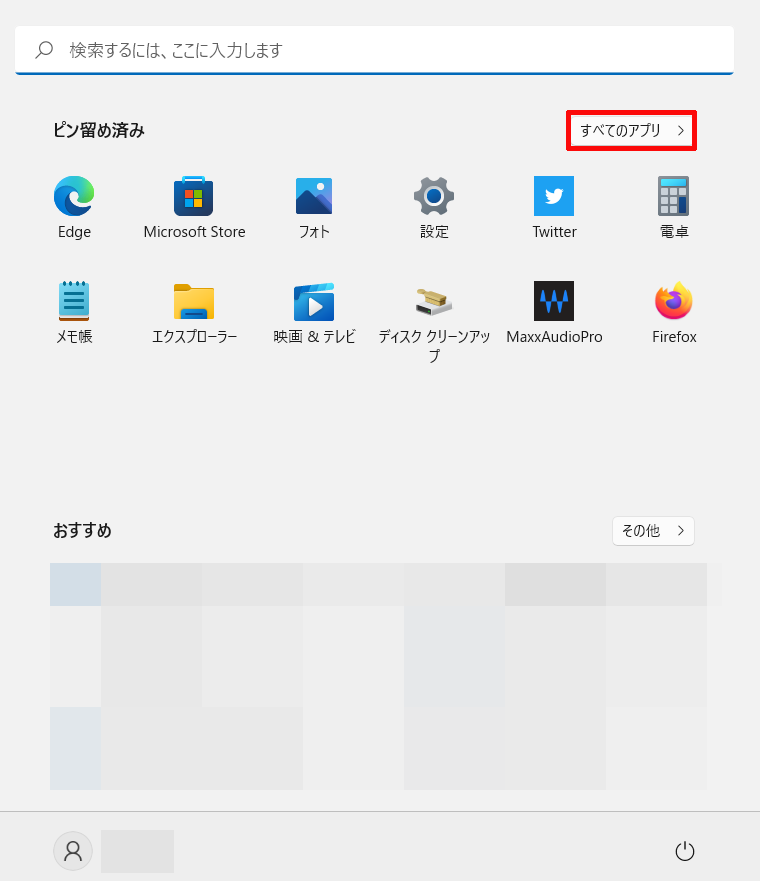
③「すべてのアプリ」内にある「ペイント」を右クリックする
次に「すべてのアプリ」内を下へスクロールした「は」行内にある「ペイント」を右クリックします。
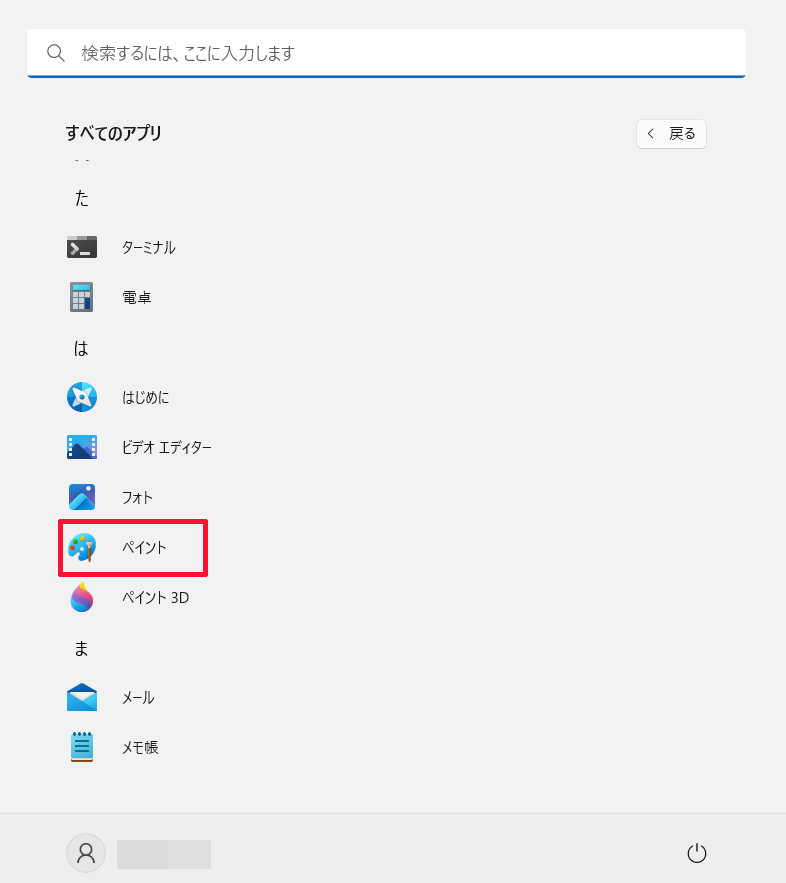
④「スタートにピン留めする」をクリックする
次にこのようなメニューが表示されますので、その中にある「スタートにピン留めする」をクリックします。
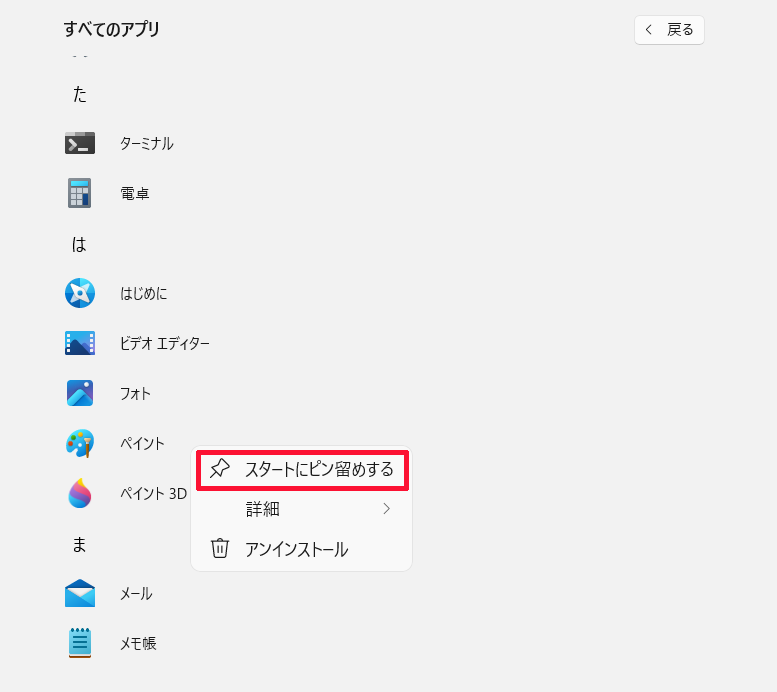
そうしますと、このようにスタートメニューにペイントをピン留めすることができます。
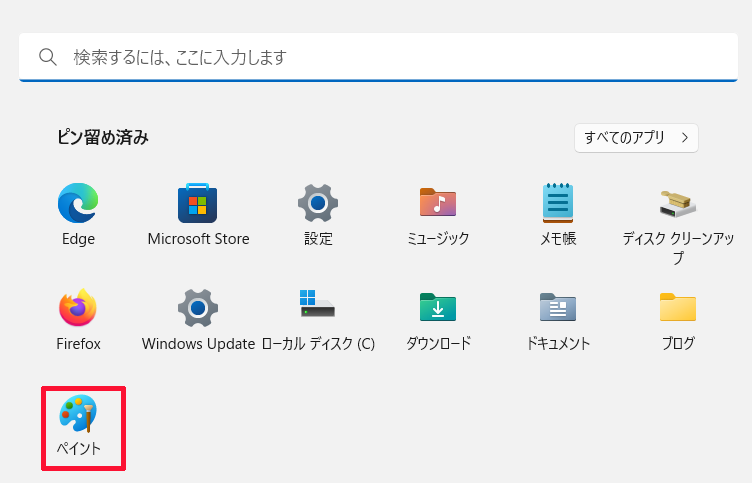
Windows 11でタスクバーにある検索機能からペイントをスタートメニューにピン留めする方法
①タスクバーにある検索アイコンをクリックする
まず、タスクバーにある検索アイコンをクリックします。
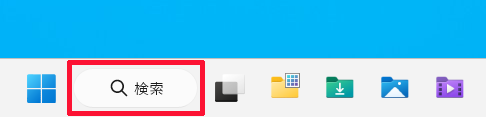
②検索ボックス内へ「pe」と入力し、検索結果へ表示された「ペイント」のメニュー内にある「スタートにピン留めする」をクリックする
次に検索ボックス内へ「pe」と入力し、検索結果へ表示された「ペイント」のメニュー内にある「スタートにピン留めする」をクリックします。
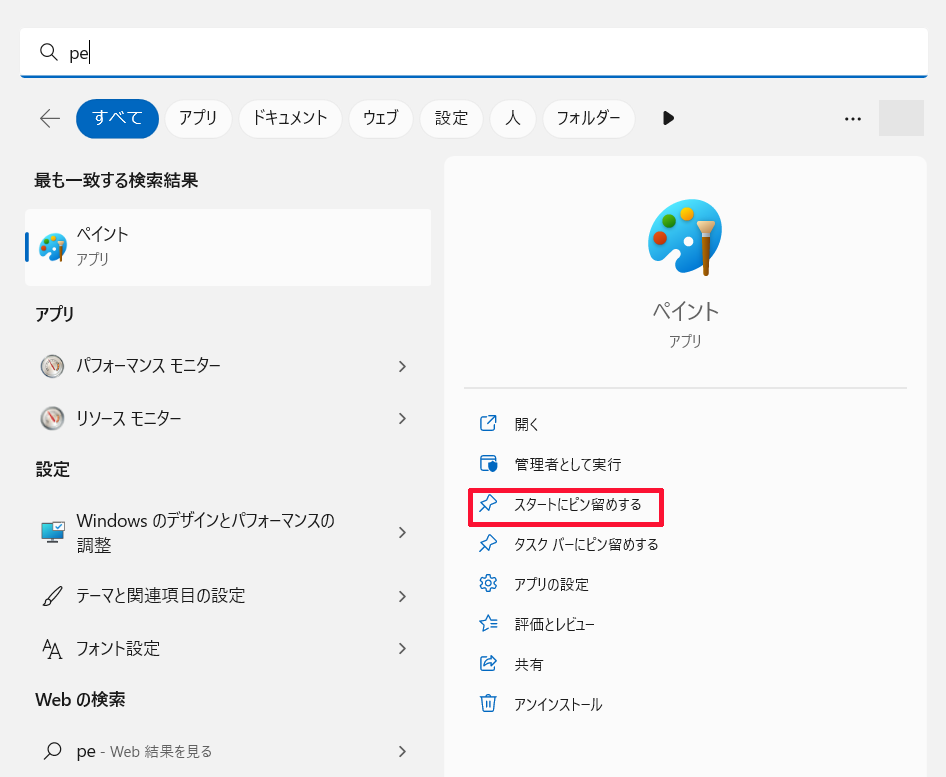
そうしますと、このようにスタートメニューにペイントをピン留めすることができます。